圖文示範戴爾筆記本重裝系統教學
在使用電腦過程中,大家都會不可避免地遇到一些電腦故障問題,有時無法解決只能透過使用u盤重新安裝系統來解決。有網友說自己用的是戴爾筆記本,不知道戴爾筆記本如何重裝系統。下面小編就教大家戴爾筆記本重裝系統教學。
具體的步驟如下:
1、先在一台可用的電腦上下載安裝咔咔裝機一鍵重裝系統工具並打開,插入一個8g以上的空白u盤,選擇u盤重裝系統模式,點選開始製作。
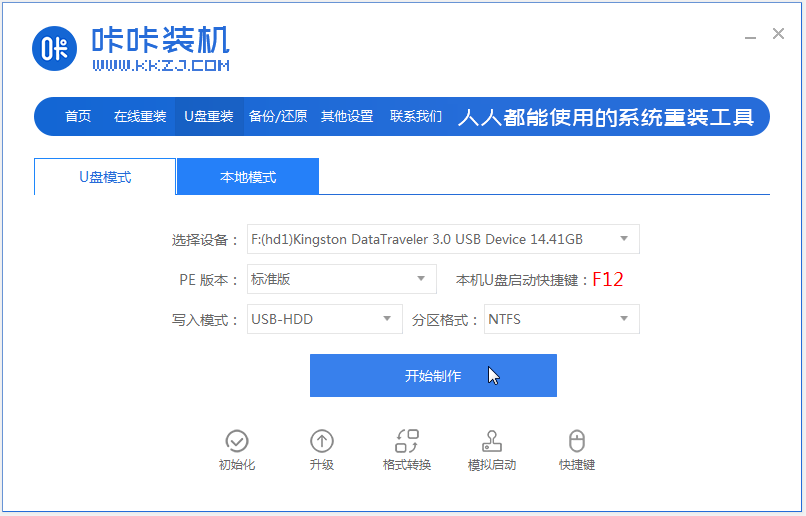
2、選擇需要安裝的windows系統,點選開始製作。 (這裡小編以安裝win10系統為例)
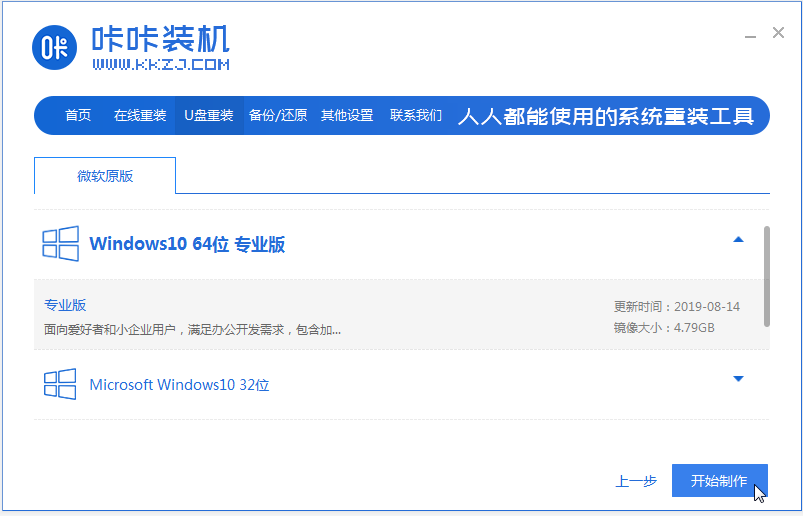
3、軟體在製作u盤啟動盤中,等提示製作成功後,可先預覽戴爾筆記本主機板的啟動熱鍵,然後再拔除u盤退出。

4、插入啟動盤進戴爾筆記本內,開機不斷按啟動熱鍵進啟動介面,選擇u盤啟動項回車決定進入到pe選擇介面,選擇第一項pe系統回車進入。
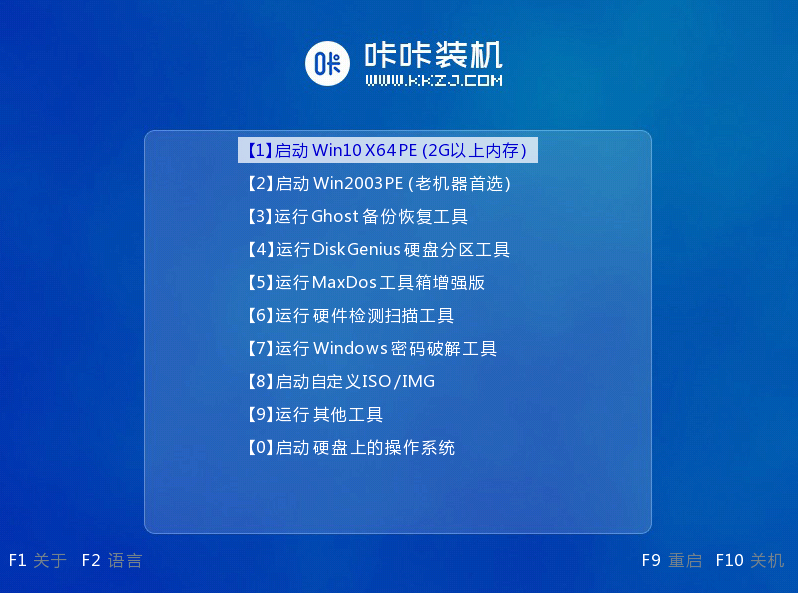
5、在pe系統桌面,我們開啟喀喀爾安裝工具,然後選擇win10系統點選安裝。
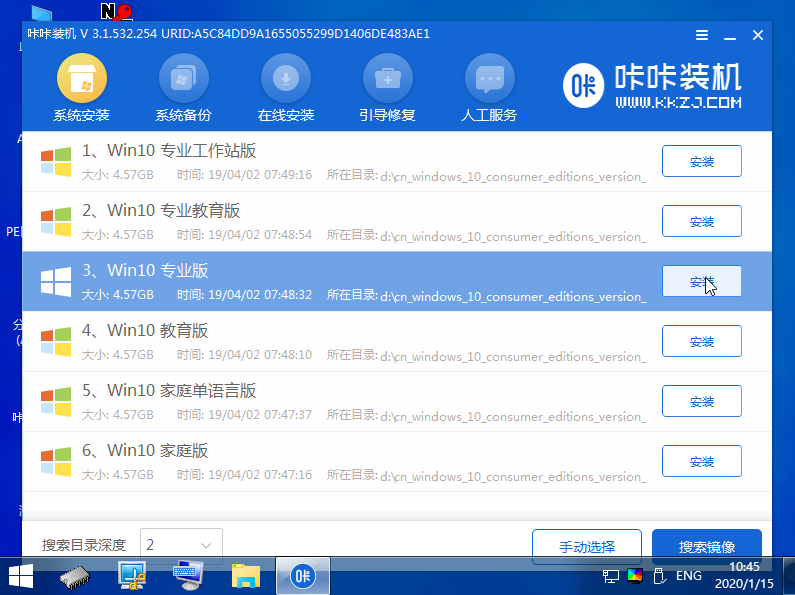
6、將系統安裝到系統碟c盤,點選開始安裝。
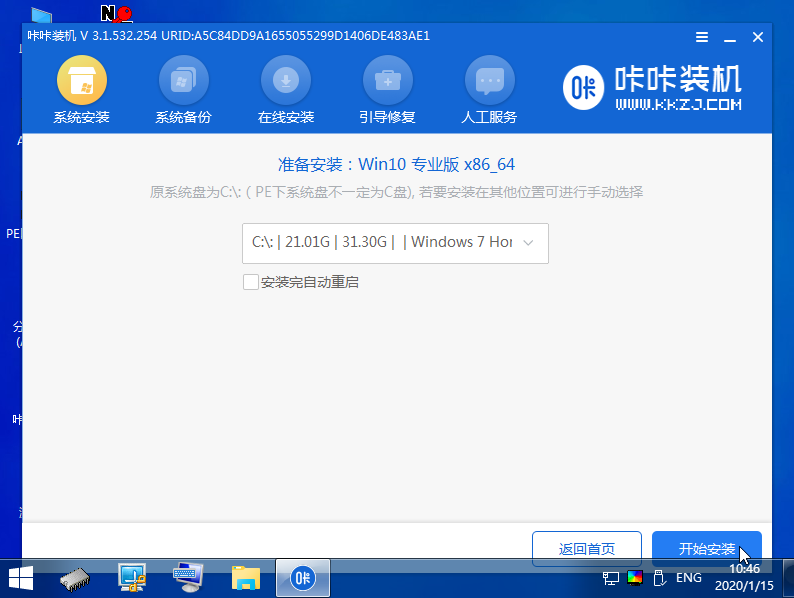
7、等待安裝完成後,選擇立即重新啟動電腦。
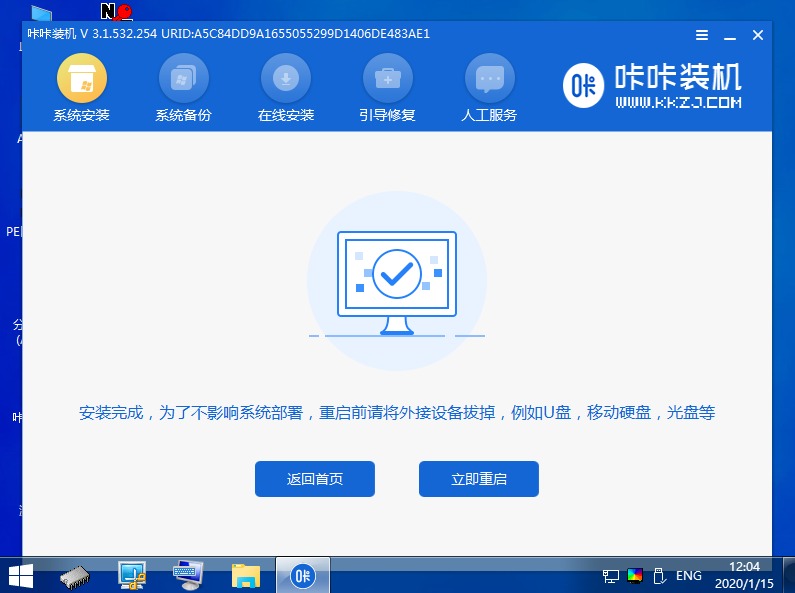
8、期間可能會重新啟動多次,直到成功進入win10系統桌面即表示安裝成功。
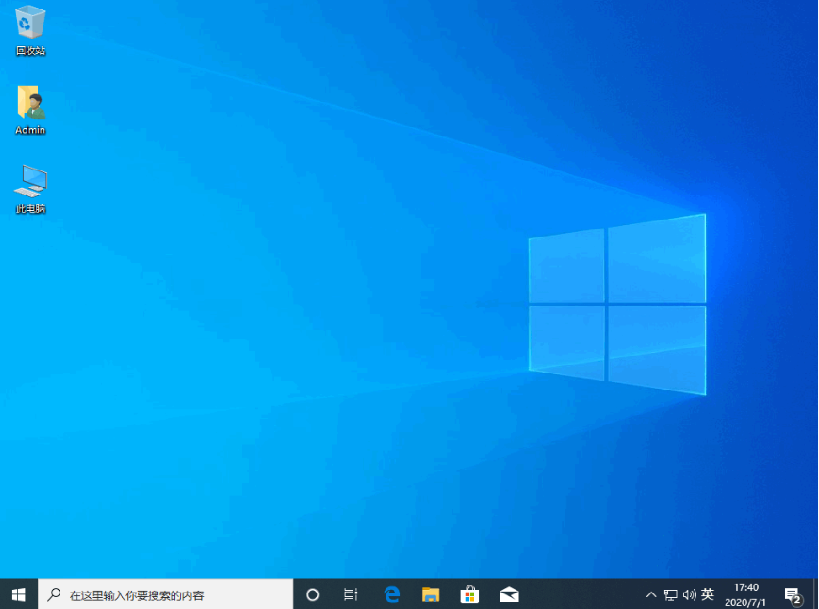
以上便是戴爾筆記本u盤重裝系統教程,有需要的小夥伴可以參考教程進行操作哦。
以上是圖文示範戴爾筆記本重裝系統教學的詳細內容。更多資訊請關注PHP中文網其他相關文章!

熱AI工具

Undresser.AI Undress
人工智慧驅動的應用程序,用於創建逼真的裸體照片

AI Clothes Remover
用於從照片中去除衣服的線上人工智慧工具。

Undress AI Tool
免費脫衣圖片

Clothoff.io
AI脫衣器

AI Hentai Generator
免費產生 AI 無盡。

熱門文章

熱工具

記事本++7.3.1
好用且免費的程式碼編輯器

SublimeText3漢化版
中文版,非常好用

禪工作室 13.0.1
強大的PHP整合開發環境

Dreamweaver CS6
視覺化網頁開發工具

SublimeText3 Mac版
神級程式碼編輯軟體(SublimeText3)

熱門話題
 得物使用教程
Mar 21, 2024 pm 01:40 PM
得物使用教程
Mar 21, 2024 pm 01:40 PM
得物APP是當前十分火爆品牌購物的軟體,但是多數的用戶不知道得物APP中功能如何的使用,下方會整理最詳細的使用教程攻略,接下來就是小編為用戶帶來的得物多功能使用教學匯總,有興趣的用戶快來一起看看吧!得物使用教學【2024-03-20】得物分期購怎麼使用【2024-03-20】得物優惠券怎麼獲得【2024-03-20】得物人工客服怎麼找【2024-03-20】得物取件碼怎麼查看【2024-03-20】得物求購在哪裡看【2024-03-20】得物vip怎麼開【2024-03-20】得物怎麼申請退換貨
 戴爾筆記本保固期是多久
Apr 26, 2024 am 08:10 AM
戴爾筆記本保固期是多久
Apr 26, 2024 am 08:10 AM
戴爾售後維保期限戴爾筆記型電腦三包都是一年。其中不同硬體保固時間有所不同。具體如下保固36個月的硬體包括:CPU、記憶體。保固24個月的硬體包括:主機板、顯示卡、LCD螢幕、硬碟、電源轉接器、鍵盤、滑鼠模組。戴爾筆記本保固時間一般也就是一年到三年。不同型號的保固期是不同的,一般情況下整機保固一年,具體零件還有各自的保固期。重要的零件保固期3年,例如內存、顯示卡。次要的零件保固期是兩年,例如硬碟等。需要注意的是,定位更高的Precision行動工作站預設只支援基礎保修,但保固期限延長至3年。如果您想獲得專
 dell筆記本開機黑屏
May 01, 2024 am 09:04 AM
dell筆記本開機黑屏
May 01, 2024 am 09:04 AM
戴爾筆記本開機黑屏1.如果開機時筆記本黑屏,指示燈亮著,主螢幕黑著,手放在主機風扇位置沒有風。那麼就是電源轉接器的問題,這時候需要拆下更換新的。啟動開關的問題。開機黑屏,不自我檢測。用表針短接一下主機板上的啟動端,即可正常啟動。 2.電量不足:連接電源。等待一會兒即可重新開機。顯示卡故障:更換顯示卡,如果筆記本支援外接顯示器的話,找個好的顯示器,連接到你的筆記本上。 3.原因四:顯示器問題如果電源供應正常,但螢幕上仍然是一片漆黑,試著給電腦另外連接一台顯示器(你可以藉一台如果有必要的話),以確定不是顯示器的問題
 戴爾電腦怎麼設定硬碟啟動
Mar 16, 2024 am 11:55 AM
戴爾電腦怎麼設定硬碟啟動
Mar 16, 2024 am 11:55 AM
戴爾的桌上型電腦怎麼設定成硬碟為第一啟動項目1、戴爾電腦從硬碟啟動的方法是:首先,在電腦啟動時使用快捷鍵設置,開機進入到LOGO標誌畫面時,馬上按下鍵盤左上角的F2鍵,就能進入BIOS主介面,一般在標誌畫面出現時。然後,在螢幕的右下方都會有進入BIOS按鍵提示。 2.第一步,重新啟動電腦,看到delllogo時,按下Dell鍵進入BIOS。第二步,進入BIOS介面後,找到並點選選擇SystemSummary後按enter鍵。第三步,找到Satadrive012查看自己加裝的固態硬碟是否已經被電腦辨識。
 筆記本cpu降頻怎麼解決
Apr 14, 2024 pm 09:04 PM
筆記本cpu降頻怎麼解決
Apr 14, 2024 pm 09:04 PM
筆記型電腦降頻方法1、在電腦桌面開啟控制面板。在控制面板中點選電源選項。將電源選項中的電源計劃變更為節能。變更為節能後,在任務管理器中即可看到筆記型電腦CPU工作頻率已經被下降。 2.單純透過物理學上的導熱原理來實現散熱功能。將塑膠或金屬製成的散熱底座放在筆記本的底部,抬高筆記本以促進空氣流通和熱輻射,可以達到散熱效果。在散熱底座上面再安裝若干散熱風扇來提高散熱性能。 3.沒有運作任何程式時,CPU自動降頻以節省電力;CPU溫度或使用環境溫度過高時,自動降頻防止燒毀。也可試試1樓朋友的建議,設定方法請
 夏天,一定要試試拍攝彩虹
Jul 21, 2024 pm 05:16 PM
夏天,一定要試試拍攝彩虹
Jul 21, 2024 pm 05:16 PM
夏天雨後,常常能見到美麗又神奇的特殊天氣景象-彩虹。這也是攝影中可遇而不可求的難得景象,非常出片。彩虹出現有這樣幾個條件:一是空氣中有充足的水滴,二是太陽以較低的角度照射。所以下午雨過天晴後的一段時間內,是最容易看到彩虹的時候。不過彩虹的形成受天氣、光線等條件的影響較大,因此一般只會持續一小段時間,而最佳觀賞、拍攝時間更為短暫。那麼遇到彩虹,怎樣才能合理地記錄下來並拍出質感呢? 1.尋找彩虹除了上面提到的條件外,彩虹通常出現在陽光照射的方向,即如果太陽由西向東照射,彩虹更有可能出現在東
 組裝電腦藍屏有哪些原因?
May 05, 2024 pm 12:49 PM
組裝電腦藍屏有哪些原因?
May 05, 2024 pm 12:49 PM
組裝電腦藍屏有哪些原因?有硬體和軟體原因。一、硬體原因1.記憶體故障:如果記憶體出現問題,例如受損或故障,電腦就會出現藍色畫面問題。可以使用記憶體測試程式(如Memtest86)來測試記憶體是否穩定。 2.硬碟問題:當硬碟出現問題,例如某個磁區損壞或磁頭出現問題,也會導致藍色畫面問題發生。如果在藍色畫面介面上看到了硬碟的錯誤訊息(例如harddiskfailure),那麼就需要更換硬碟了。 3.CPU過熱:當CPU過熱時,電腦就會自動關閉以保護硬體免受傷害。如果你的計算機經常因為過熱而出現藍屏情況,那麼






